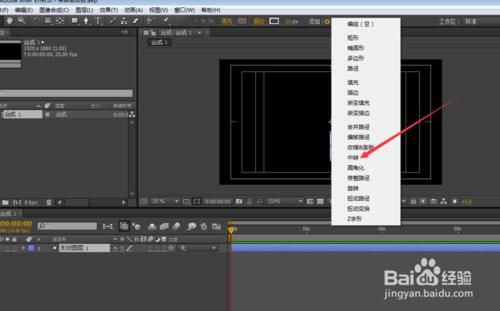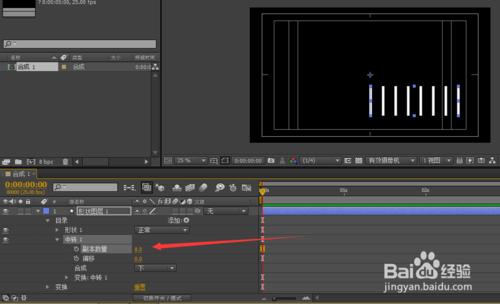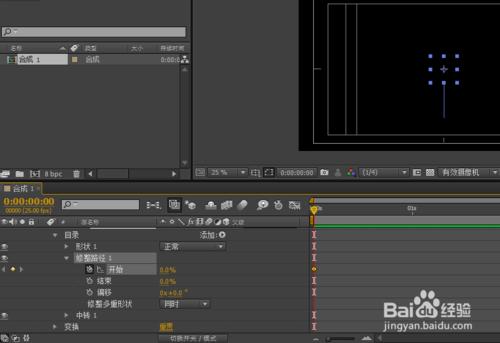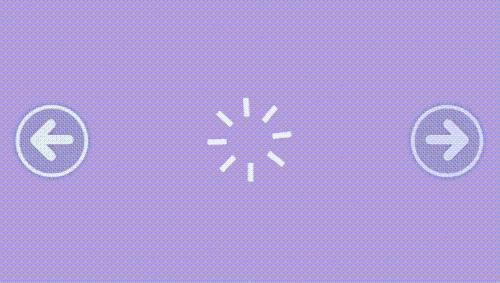生活中我們可以利用AE做一些有趣的、簡單的小動畫,利用“新增”下邊的“中轉”和“修整路徑”命令,下面讓小編帶大家做一下吧,希望大家能喜歡。
工具/原料
電腦、Adobe After Effects
方法/步驟
【新建圖層】
開啟AE,新建一個五秒的合成。
然後利用鋼筆工具畫出如圖所示圖形。
【新增中轉】
選中圖層,單擊新增後的下拉按鈕,新增中轉。
開啟圖層,單擊中轉前邊的下拉按鈕,這裡的副本數量預設是3,我們把它改成8.
【設定引數】
單擊變換:中轉的下拉按鈕。
如圖2所示設定具體引數,一個位置引數,一個是旋轉引數。最後效果如圖所示。
【修整路徑】
選中圖層,新增修整路徑。
點開修整路徑的下拉按鈕,具體引數如果所示。
【製作動畫】
時間指示器調整到零幀,然後給開始插入一個關鍵幀。
把時間指示器調整到第十幀,把開始引數設定為一百。
【製作動畫2】
把時間指示器調整到第五幀,然後給結束插入一個關鍵幀。
把時間指示器調整到第十五幀,把結束引數設定為零。
小動畫就製作完成了。
注意事項
這種小動畫可以應用到一個元素忽然消失或者突然出現周圍。
應用這兩個命令還可以做一些別的好玩的小動畫,充分發揮自己的發散思維,舉一反三,這才是我們要學習的。